2019-09-28 18:00
工作中,录制一些产品操作演示是必不可少的!对于一个优秀的产品,不仅仅要有一些关于产品使用的文件介绍,如果能够加上一些详细的视频操作演示能够起到锦上添花的作用了。那么怎么录制电脑桌面上的产品操作演示呢?这里小编为您带来了嗨格式录屏大师的录制方法,一起来了解下吧。

准备材料:电脑、需要录制的产品素材、嗨格式录屏大师
嗨格式录屏大师是一款集电脑屏幕录制、音画同步录制、娱乐游戏、在线课程等功能于一体的高清视频录制软件,嗨格式录屏大师能够音画同步的录制视频。软件支持全屏录制、区域录制、摄像头录制等录屏模式。同时支持视频剪辑、计划录制、画笔批注、画中画录制等多种录制功能,帮助用户轻松搞定屏幕视频录像。

操作方法:
步骤一:下载软件
从嗨格式录屏大师官网(地址:www.higeshi.com/lupingdashi),获取软件安装;
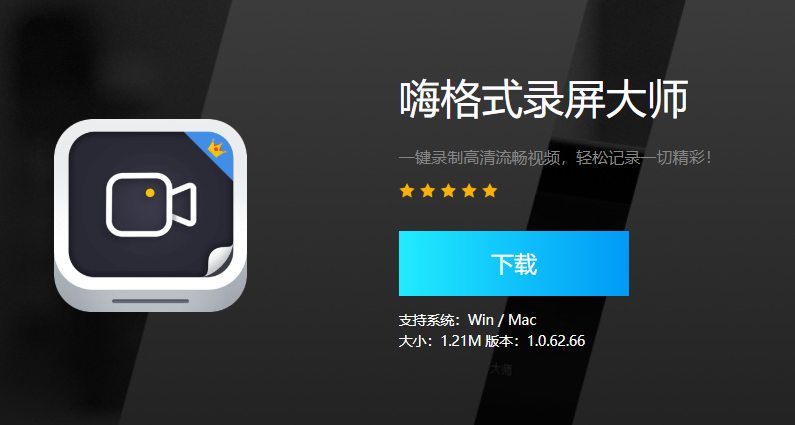
步骤二:模式选择
进入到已经安装好的嗨格式录屏大师软件当中,选择录屏模式。一般情况下,录制产品操作演示,选择“全屏录制”模式;
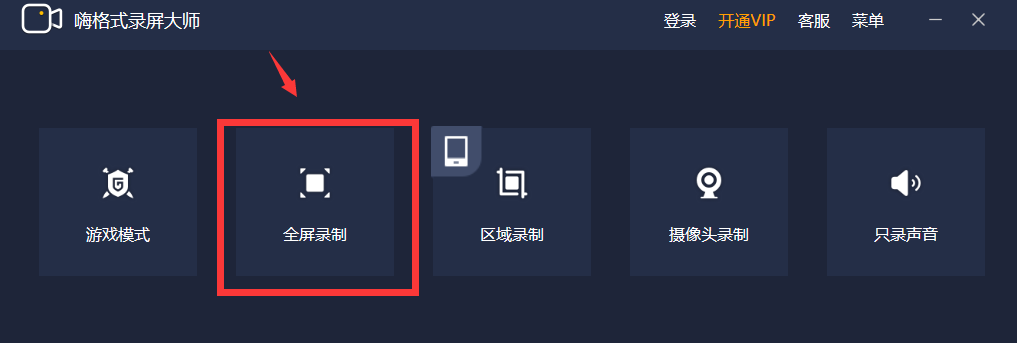
步骤三:参数设置
1、视频参数设置
根据自身需求,对视频参数进行设置。包括:视频格式、清晰度、视频帧率、声音来源等等;
2、视频文件保存路径
根据需要录制的视频时长,对视频文件保存路径进行设置,要确保所选保存目录空间大小充足;
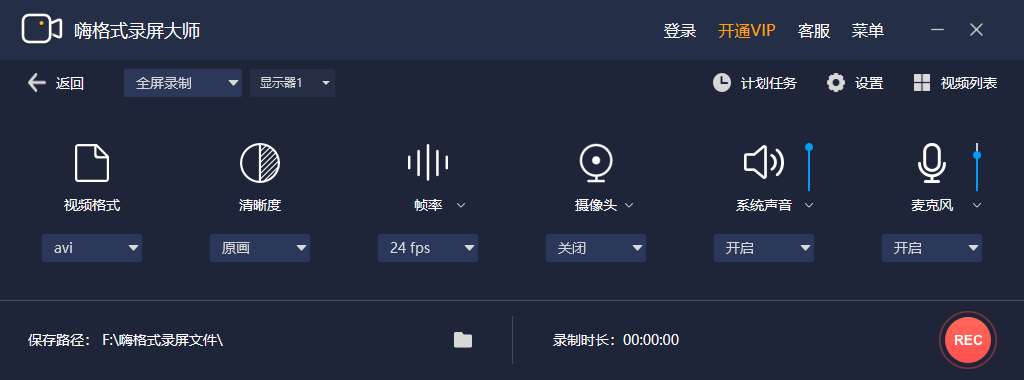
步骤四:开始录制
设置全部完成之后,需要对上述操作进行检查。确认无误后,打开需要录制的产品进行操作,并点击“开始录制”按钮即可。
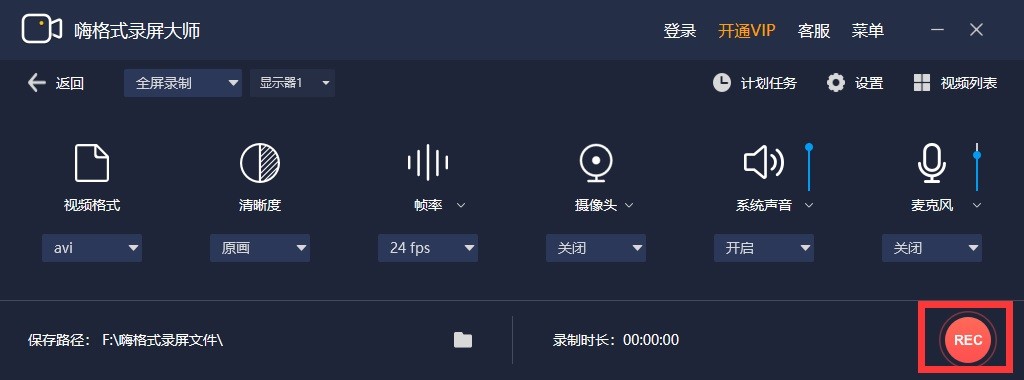
此外,嗨格式录屏大师还支持对录制的视频进行剪辑、定时计划录制、电脑分屏、竖屏录制等。以上就是小编为您分享的嗨格式录屏大师录制电脑桌面上产品操作演示的具体操作方法了,如果您也有此类需求,不妨参照上述方法进行尝试。温馨提示:如果您在使用嗨格式录屏大师的过程中遇到问题,请及时与我们联系,祝您录屏愉快~
其他问题:
更多精彩内容,请点击《嗨格式录屏大师教程中心》查看。